컴퓨터, 노트북에서 인터넷 속도를 높이는 방법

사용자 질문
여보세요.
노트북에서 인터넷 속도를 높일 수 있습니까? Wi-Fi 연결을 통해 연결되어 있으며 공급자는 50Mbps의 속도를 약속했지만 실제로는 모든 것이 매우 느리게로드됩니다.
나는 인터넷 제공 업체에 연락했습니다. 그들은 네트워크를 확인하고 모든 것이 정상이라고 말했으며 직접 문제를 찾으십시오. 나는 그것을 찾지 못했지만 공급자로부터 전문가에게 전화를 걸려면 그들에게 지불해야합니다 (그리고 신맛이 아니라고 말할 것입니다 ...).
좋은 날!
당신은 "천천히"썼습니다-그리고이 개념은 매우 느슨합니다 ?. 일부의 경우 10 분 안에 영화를 다운로드합니다. -느립니다. 2 ☝가 필요합니다. 그러나 일반적으로 문제는 일반적으로 매우 인기가 있으며이 기사에서는 확인해야 할 주요 방법과 요점을 설명하고 결국 연결 속도를 다소 높일 것입니다.
그래서...
? 도와주세요!

컴퓨터에서 실제 인터넷 속도를 찾는 방법-//ocomp.info/kak-uznat-skorost-interneta.html
*
Windows에서 인터넷 속도를 높이는 방법
제공자 / 요금제 변경
이 조언은 최적화 및 튜닝에는 적용되지 않지만 그럼에도 불구하고 ...
물론 인터넷 속도를 높이는 가장 효과적인 방법 중 하나는 연결 요금제를 변경하는 것입니다 (또는 제공 업체 자체를 변경하는 것까지).
또한 현재 대부분의 도시에서 인터넷 연결이 무료이며 여러 공급자를 사용할 수 있으며 항상 선택의 여지가 있습니다 (아마도 대안이 거의없는 소규모 지역 센터에 사는 사람들 만 인질로 잡혀 있습니다) ...
참고 : 그런데 제공 업체를 변경하기로 결정한 경우 입구에있는 이웃에게 물어 보는 것이 좋습니다. 이렇게하면 인터넷 서비스의 실제 속도와 품질을 평가할 수 있습니다 (그리고 특정 집에 가장 적합한 옵션을 선택할 수 있음).

다른 인터넷 관세
*
인터넷 채널 예약 구성
Windows는 기본적으로 인터넷 대역폭을 최대 20 %까지 제한 할 수 있습니다! 당연히 이것은 다운로드 속도에 심각한 영향을 미칠 수 있으므로이 예약을 비활성화하는 것이 좋습니다. 어떻게하나요?
그룹 정책 편집기를 열어야합니다. 열려면 WIN + R 키 조합 을 누르고 열린 줄에 gpedit.msc 명령 을 입력 한 다음 Enter 키를 누릅니다 . 이 방법은 Windows XP / 7/8/10과 관련이 있습니다.
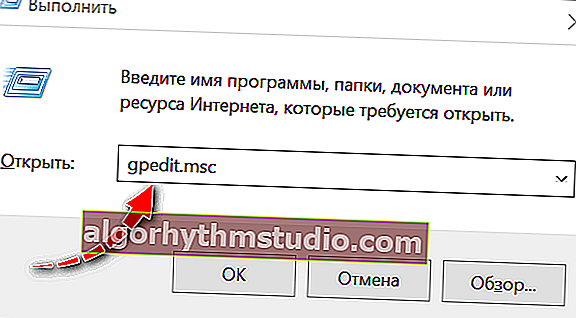
gpedit.msc-그룹 정책 편집기 시작
노트! Windows의 홈 (또는 초기) 버전이있는 경우 그룹 정책 편집기를 열지 않고 "gpedit.msc를 찾을 수 없습니다. 이름이 올바른지 확인하고 다시 시도하십시오 . "라는 오류 메시지가 표시됩니다 .
이 경우 두 가지 방법이 있습니다. Windows 버전을 변경하거나이 편집기를 설치합니다 (인터넷에이 작업을 수행하는 방법이 있습니다).
다음으로 "컴퓨터 구성-> 관리 템플릿-> 네트워크-> QoS 패키지 스케줄러" 지점으로 이동해야합니다 . 그런 다음 오른쪽에서 "예약 된 대역폭 제한" 매개 변수를 엽니 다 (아래 화면 참조 ?).

로컬 그룹 정책 편집기 / Windows 7
열리는 창에서 슬라이더를 "사용" 모드 로 설정하고 제한을 0 %로 설정합니다 (아래 스크린 샷 참조). 그 후 설정을 저장하고 컴퓨터를 다시 시작하십시오. 이제 제한이 해제되어야합니다 ...

예약 된 대역폭을 0으로 제한
*
시스템 최적화, 버그 수정, 쓰레기 정리
인터넷 속도가 시스템 최적화와 일반적으로 PC에서의 모든 활동에 달려 있다는 것은 누구에게도 비밀이 아니라고 생각합니다.
모든 종류의 쓰레기 (오래되고 깨진 바로 가기, 오래 삭제 된 프로그램의 남은 꼬리, 레지스트리의 잘못된 항목 등)가 컴퓨터 속도를 "강제"할 수 있다는 사실에 대해서도 말하는 것이 아닙니다.
이 "좋은"시스템을 자동 최적화하고 청소하려면 아래 몇 가지 유틸리티를 권장합니다.
Advanced SystemCare (공식 웹 사이트 링크)

시스템 관리 정리 및 최적화 12
스파이웨어 제거, 레지스트리 정리, 가비지 제거, 인터넷 속도 향상, 바로 가기 수정, 디스크 조각 모음 등 가장 인기있는 수십 가지 작업을 한 번에 해결하는 뛰어난 유틸리티입니다.
단 12 분 만에 1-2 개의 버튼을 눌러 완전히 청소되고 최적화 된 시스템을 갖게됩니다!
CCleaner (공식 사이트 링크)
시스템 청소를위한 매우 효과적인 무료 유틸리티입니다. 번거 로움없이 빠르고 안전하게 작동합니다.

CCleaner는 Augean Stables를 청소합니다!
정리 외에도 레지스트리 최적화, 프로그램 강제 제거 및 시스템 성능 분석을위한 모듈이 있습니다. 러시아어로 완전히 번역되었습니다.
♦
또한 Windows 최적화에 대한 두 개의 기사를 더 읽어 보는 것이 좋습니다. 링크는 아래에 나와 있습니다.
? 도와주세요!
1) 쓰레기로부터 컴퓨터 (노트북)를 청소하는 최고의 프로그램-//ocomp.info/programmyi-dlya-ochistki-musora.html
2) Windows 10을 최적화하여 컴퓨터 속도 향상-//ocomp.info/super-optimizatsiya-windows-10.html
*
네트워크를로드하는 다른 응용 프로그램이 있습니까?
또한 종종 많은 사용자가 인터넷 채널을 사용하는 응용 프로그램을 알지 못합니다. 전체 채널이 알지도 못하는 다른 프로세스로 인해 바쁘기 때문에 현재 프로그램에서 인터넷 속도가 느릴 수 있습니다!
네트워크를 완벽하게 제어하려면 특수 유틸리티 NetLimiter를 사용하는 것이 좋습니다 (원칙적으로 많은 아날로그가 있으며 다른 것을 사용할 수 있음).
♦
NetLimiter
웹 사이트 : //www.netlimiter.com/
간단하고 안정적인 인터넷 제어 응용 프로그램입니다. 인터넷 채널을 사용하는 모든 프로그램을 볼 수 있습니다. 불필요한 모든 것을 식별 한 후 이러한 응용 프로그램을 차단하거나 비활성화 할 수 있습니다. 따라서 인터넷 채널은 현재 작업을 위해 해제됩니다.

NetLimiter-트래픽 제어 애플리케이션
♦
작업 관리자 에서 네트워크로드를 부분적으로 예측할 수도 있습니다 (특히 Windows 10, Windows 7에서 명확하게 볼 수 있음-리소스 모니터 열기). 아래 스크린 샷에 예가 나와 있습니다.

Windows 10의 작업 관리자-최소 네트워크로드
*
구성된 다운로드 애플리케이션 없음 (예 : uTorrent)
얼마 전 나는 파일을 너무 오래 다운로드했다고 불평하는 친구를 도왔습니다. uTorrent (그리고 그는이 프로그램을 통해 다운로드)에서 설정된 속도 제한을 발견했을 때 놀라움을 상상해보십시오! 이러한 사소한 일과 부주의로 인해 때때로 다운로드를 위해 몇 시간을 기다려야합니다.
전제는 간단합니다. 파일을 다운로드하는 (그리고 인터넷 속도에 만족하지 않는) 응용 프로그램의 설정을 확인하십시오. 설정에 제한이있을 수 있습니다!
♦
uTorrent (가장 인기있는 다운로드 프로그램 중 하나)를 터치하면 프로그램 설정을 열고 "속도" 탭을 확인하십시오 . 다운로드 및 업로드 속도 제한을 설정합니다. PC의 작업과 성능에 따라 가치를 설정하십시오.

속도 제한
또한 트래픽 제한 탭을 확인하십시오. 인터넷에 무제한 연결되어 있지 않은 경우 매우 유용 할 수 있습니다.
(특정 트래픽 제한을 활성화하고 설정 한 경우 도달하면 uTorrent가 파일 전송을 중지합니다)

교통 제한
♦
그건 그렇고, 질문이 uTorrent에 관한 것이라면 다른 기사도 읽는 것이 좋습니다.
? 도와주세요!

uTorrent가 저속으로 다운로드하는 이유 : 토렌트를 다운로드하는 데 시간이 너무 오래 걸립니다-//ocomp.info/utorrent-kachaet-s-mal-skorostyu.html
*
브라우저에서 터보 모드 사용
웹 페이지가 브라우저에서 느리게 열리거나 온라인 비디오가 느려지는 등의 경우-터보 모드를 사용하는 것이 좋습니다 (일부 브라우저에서 사용 가능 : Opera, Yandex 브라우저 등).

Yandex 브라우저의 터보 모드
터보 모드를 사용하면 무거운 페이지를로드하기 전에 압축 할 수 있으므로 페이지로드 속도가 빨라집니다. 일반적으로 이것은 느린 네트워크 연결에서 의미가 있습니다.
또한 시스템 요구 사항이 낮은 브라우저를 사용해 볼 수 있습니다. 그들의 기능은 약간 축소되었지만 매우 빠르게 작동합니다! 아래 기사 링크.
? 도와주세요!
취약한 컴퓨터 용 브라우저-//ocomp.info/brauzeryi-dlya-slabyih-pk.html
*
네트워크 어댑터 용 드라이버 업데이트
일반적으로 드라이버는 까다로운 일이며 때로는 모든 것이 올바르게 구성 될 때까지 많은 시간을 소비해야합니다.
네트워크 어댑터와 관련하여 몇 가지 옵션이있을 수 있습니다.
- 네트워크 카드 용 드라이버가 없습니다. 일반적으로이 경우 인터넷을 사용할 수 없습니다 (전혀!). 여기에서해야 할 일이 분명하다고 생각합니다. 드라이버를 다운로드하고 업데이트하십시오.
- Windows가 자동으로 드라이버를 선택하고 설치했습니다.이 경우 네트워크가 작동합니다 (대부분의 경우 다른 작업을 수행 할 필요도 없음). 그러나 이러한 드라이버가있는 어댑터는 "네이티브"최적화 드라이버를 사용할 때만 큼 빠르게 작동하지 않습니다. 따라서 장치의 공식 웹 사이트에서 드라이버를 다운로드하고 업데이트하는 것이 좋습니다 (인터넷 속도에 만족하지 않는 경우). 예를 들어, 드라이버를 업데이트 한 후 네트워크 속도가 3-4 배 증가한 것을 여러 번 발견했습니다!
? 도와주세요!
1) Wi-Fi 드라이버 (무선 네트워크 어댑터) 설치, 업데이트 또는 제거 방법-//ocomp.info/kak-ustanovit-drayver-na-adapter-wi-fi.html
2) 알 수없는 장치 용 드라이버를 찾고 설치하는 방법-//ocomp.info/kak-nayti-i-ustanovit-drayver-dlya-neizvestnogo-ustroystva.html
*
파일을 다운로드하는 서버와의 연결이 잘못되었습니다.
오랫동안 네트워크 컴퓨터 게임을해온 많은 사람들이 한 특정 서버에서 게임 속도가 느려지고 다른 서버에서는 모든 것이 정상이라는 것을 한두 번 이상 경험했다고 생각합니다. 요점은 서버마다 연결 품질이 다르다는 것입니다.
그리고 특정 서버에 대한 연결이 좋지 않아 파일 다운로드 속도가 느릴 가능성이 있습니다. 이것은 항상 발생합니다. 다른 리소스에서 파일을 다운로드 해보십시오.
또는 토렌트를 사용할 수 있습니다. 파일이 인기있는 경우 다운로드는 여러 소스에서 이동하여 가능한 최대 속도에 도달합니다.
*
신호를 강화하고 라우터를 설정합니다 (Wi-Fi 네트워크가있는 사용자 용).
집에 라우터가있는 경우 Wi-Fi 네트워크가 구성되고이를 사용하여 인터넷에 액세스합니다. 즉, 라우터 및 랩톱 (전화)의 위치, 채널 설정, 네트워크 보호 구성 여부 등주의해야 할 중요한 사항이 많이 있습니다.
나는 내 기사 중 하나에서 이러한 모든 미묘함에 대해 이야기했습니다 (아래 링크).
? 도와주세요!
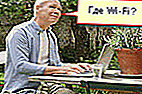
Wi-Fi 신호를 강화하는 방법-가정에서 수신 향상 및 네트워크 범위 확장 : //ocomp.info/kak-usilit-signal-wi-fi.html
결과적으로 이러한 활동을 완료하면 Wi-Fi 네트워크의 속도가 증가하여 인터넷이 더 빨리 작동합니다 ...
? 도와주세요!

Wi-Fi 네트워크 속도를 높이는 방법 (데이터 전송 속도 향상)-//ocomp.info/kak-uvelichit-skorost-wi-fi-seti.html
*
프로세서 / 하드 디스크가 느려질 수 있습니다.
그리고 아마도이 기사에서 마지막으로 다루고 싶었던 것입니다.
사실은 당신의 속도를 늦추는 것은 아마도 인터넷이 아니라 당신의 하드 디스크라는 것입니다. 이 때문에 동일한 uTorrent가 자동으로 다운로드 속도를 낮추고 하드 드라이브의 부하가 감소 할 때까지 기다립니다.
정상으로 돌아올 때-디스크의 부하가 다시 높은 값에 도달하면 다운로드 속도가 증가합니다-uTorrent가 다시 떨어 뜨립니다 (그래서 원으로) ...
따라서 작업 관리자 를 열고 (Ctrl + Alt + Del 키 조합 누르기) 디스크에 높은 부하가 있는지 확인하는 것이 좋습니다. > 30-50 %. 그렇다면이를 만든 응용 프로그램을 식별하고 닫습니다 (시스템 프로세스가 아닌 경우).

하드 디스크로드
또한 더 많은 정보와 솔루션에 대한 몇 가지 기사를 더 확인하십시오.
? 도와주세요!
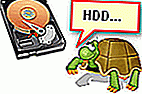
1) 하드 디스크 속도가 느려집니다 : 100 %로드되고 모든 것이 멈추고 느리게 작동합니다-//ocomp.info/zhestkiy-disk-zagruzhen-na-100-protsentov.html
2) 프로세서가 명백한 이유없이 100 %로로드되고 속도가 느려집니다-//ocomp.info/protsessor-zagruzhen-na-100-i-tormozit.html
*
다른 방법으로 인터넷 연결 속도를 높일 수 있었다면 댓글에 몇 줄 감사드립니다.
그게 다야, 모두 행운을 빕니다!
?
최초 발행 : 2017 년 3 월 11 일
수정 : 2020 년 1 월 3 일






